SQL Server 2008 RC0安装过程三
选择SQL Server 2008 RC0安装中心的“安装”选项,然后选择安装独立实例,就可以启动SQL Server 2008 RC0的安装过程了。 安装程序首先会执行一些安装需求检查,包括操作系统版本、安装权限等,可以通过“Show details”按钮来了解各项的检查结果。如果有检查
选择SQL Server 2008 RC0安装中心的“安装”选项,然后选择安装独立实例,就可以启动SQL Server 2008 RC0的安装过程了。
安装程序首先会执行一些安装需求检查,包括操作系统版本、安装权限等,可以通过“Show details”按钮来了解各项的检查结果。如果有检查条目没有通过的话,可以通过“Status”列来了解该条目的详细检查结果。

检查通过后,用户就需要选择安装版本了,如果没有相应的序列号就只能选择评估版,如果有序列号的话,就可以输入序列号。序列号输入后,安装程序会自动确认进行安装的版本。这也是SQL Server 2008安装方面的一个小改变,与Windows Server 2008、Vista一样,这样就可以非常有效地管理介质数量过多的情况。

输入序列号或选择安装版本后,安装向导就会显示许可证协议,当然如果你想继续安装就只能接受了

接受了微软的许可证协议,接下来安装程序会安装“安装支持文件”
SQL Server 2008安装程序通过这些文件来支持安装操作。

安装完了“安装支持文件”,安装程序会进行更为详细的安装规则检查,例如注册表

熱AI工具

Undresser.AI Undress
人工智慧驅動的應用程序,用於創建逼真的裸體照片

AI Clothes Remover
用於從照片中去除衣服的線上人工智慧工具。

Undress AI Tool
免費脫衣圖片

Clothoff.io
AI脫衣器

Video Face Swap
使用我們完全免費的人工智慧換臉工具,輕鬆在任何影片中換臉!

熱門文章

熱工具

記事本++7.3.1
好用且免費的程式碼編輯器

SublimeText3漢化版
中文版,非常好用

禪工作室 13.0.1
強大的PHP整合開發環境

Dreamweaver CS6
視覺化網頁開發工具

SublimeText3 Mac版
神級程式碼編輯軟體(SublimeText3)
 Hibernate 框架中 HQL 和 SQL 的差異是什麼?
Apr 17, 2024 pm 02:57 PM
Hibernate 框架中 HQL 和 SQL 的差異是什麼?
Apr 17, 2024 pm 02:57 PM
HQL和SQL在Hibernate框架中進行比較:HQL(1.物件導向語法,2.資料庫無關的查詢,3.類型安全),而SQL直接操作資料庫(1.與資料庫無關的標準,2.可執行複雜查詢和資料操作)。
 wallpaper engine的壁紙在哪個文件夾
Mar 19, 2024 am 08:16 AM
wallpaper engine的壁紙在哪個文件夾
Mar 19, 2024 am 08:16 AM
使用者在使用wallpaper時可以下載各種自己喜歡的桌布來使用,有許多使用者不知道wallpaper的桌佈在哪個資料夾,使用者下載的桌布存放在content資料夾裡。 wallpaper的壁紙在哪個文件夾答:content文件夾。 1、開啟檔案總管。 2、點選左側「此電腦」。 3、找到“STEAM”資料夾。 4、選擇“steamapps”。 5、點選“workshop”。 6.找尋「content」資料夾。
 如何在Linux上安裝安卓應用程式?
Mar 19, 2024 am 11:15 AM
如何在Linux上安裝安卓應用程式?
Mar 19, 2024 am 11:15 AM
在Linux上安裝安卓應用程式一直是許多用戶所關心的問題,尤其是對於喜歡使用安卓應用程式的Linux用戶來說,掌握如何在Linux系統上安裝安卓應用程式是非常重要的。雖然在Linux系統上直接運行安卓應用程式並不像在Android平台上那麼簡單,但是透過使用模擬器或第三方工具,我們依然可以在Linux上愉快地享受安卓應用程式的樂趣。以下將為大家介紹在Linux系統上安裝安卓應
 如何在Ubuntu 24.04上安裝Podman
Mar 22, 2024 am 11:26 AM
如何在Ubuntu 24.04上安裝Podman
Mar 22, 2024 am 11:26 AM
如果您使用過Docker,則必須了解守護程式、容器及其功能。守護程序是在容器已在任何系統中使用時在背景執行的服務。 Podman是一個免費的管理工具,用於管理和建立容器,而不依賴任何守護程序,例如Docker。因此,它在管理貨櫃方面具有優勢,而不需要長期的後台服務。此外,Podman不需要使用根級別的權限。本指南詳細討論如何在Ubuntu24上安裝Podman。更新系統我們先進行系統更新,開啟Ubuntu24的Terminalshell。在安裝和升級過程中,我們都需要使用命令列。一種簡單的
 在Ubuntu 24.04上安裝和執行Ubuntu筆記應用程式的方法
Mar 22, 2024 pm 04:40 PM
在Ubuntu 24.04上安裝和執行Ubuntu筆記應用程式的方法
Mar 22, 2024 pm 04:40 PM
在高中學習的時候,有些學生做的筆記非常清晰準確,比同一個班級的其他人都做得更多。對某些人來說,記筆記是一種愛好,而對其他人來說,當他們很容易忘記任何重要事情的小資訊時,則是一種必需品。 Microsoft的NTFS應用程式對於那些希望保存常規講座以外的重要筆記的學生特別有用。在這篇文章中,我們將描述Ubuntu24上的Ubuntu應用程式的安裝。更新Ubuntu系統在安裝Ubuntu安裝程式之前,在Ubuntu24上我們需要確保新設定的系統已經更新。我們可以使用Ubuntu系統中最著名的「a
 Win7系統下如何安裝Go語言?
Mar 27, 2024 pm 01:42 PM
Win7系統下如何安裝Go語言?
Mar 27, 2024 pm 01:42 PM
在Win7系統下安裝Go語言是一項相對簡單的操作,只需按照以下步驟進行操作即可成功安裝。以下將詳細介紹在Win7系統下安裝Go語言的方法。第一步:下載Go語言安裝包首先,開啟Go語言官方網站(https://golang.org/),進入下載頁面。在下載頁面中,選擇與Win7系統相容的安裝套件版本進行下載。點擊下載按鈕,等待安裝包下載完成。第二步:安裝Go語言下
 Win7電腦上安裝Go語言的詳細步驟
Mar 27, 2024 pm 02:00 PM
Win7電腦上安裝Go語言的詳細步驟
Mar 27, 2024 pm 02:00 PM
在 Win7電腦上安裝Go語言的詳細步驟Go(又稱Golang)是一種由Google開發的開源程式語言,其簡潔、高效和並發效能優秀,適合用於開發雲端服務、網路應用和後端系統等領域。在Win7電腦上安裝Go語言,可以讓您快速入門這門語言並開始編寫Go程式。以下將會詳細介紹在Win7電腦上安裝Go語言的步驟,並附上具體的程式碼範例。步驟一:下載Go語言安裝套件訪問Go官
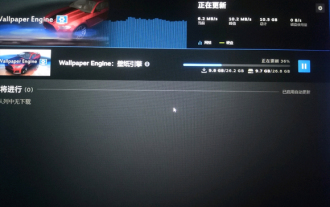 wallpaper engine更新太大怎麼辦
Mar 19, 2024 am 09:30 AM
wallpaper engine更新太大怎麼辦
Mar 19, 2024 am 09:30 AM
使用者在使用wallpaperengine有的使用者會遇到更新太大的問題不知道如何解決,如果wallpaperengine的更新容量太大,可以在設定中關閉自動下載更新功能。 wallpaperengine更新太大怎麼辦答:關閉自動下載更新功能。 1.如果wallpaperengine的更新容量太大,可以在設定中關閉自動下載更新功能。 2、定期手動檢查並選擇性安裝更新內容包,以避免一次性下載大量資料而影響網路頻寬和伺服器的穩定性。 3.找到下載影片的資料夾,把裡面的桌布全部移走,再在創意工坊裡面把已訂






